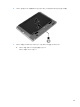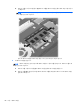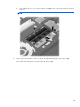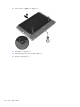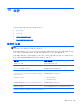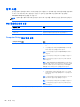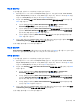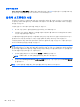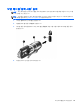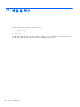HP Notebook User Guide-Linux
관리자 암호 관리
이 암호를 설정, 변경하거나 삭제하려면 다음과 같이 하십시오.
1. 컴퓨터를 켜거나 다시 시작하고 Computer Setup 을 엽니다. 화면 왼쪽 아래에 “Press the ESC
key for Startup Menu(시작 메뉴로 가려면 ESC 키를 누르십시오.)” 메시지가 표시되면 esc 키를
누릅니다. Startup Menu(시작 메뉴)가 표시되면 f10 키를 누릅니다.
2. 화살표 키로 Security(보안) > Set Administrator Password(관리자 암호 설정)를 선택한 다음
enter 키를 누릅니다
.
●
관리자 암호를 설정하려면 Enter New Password(새 암호 입력) 및 Confirm New
Password(새 암호 확인) 필드에 암호를 입력한 다음 enter 키를 누릅니다.
●
관리자 암호를 변경하려면 Enter Current Password(현재 암호 입력) 필드에 현재 암호를
입력하고 Enter New Password(새 암호 입력) 및 Confirm New Password(새 암호 확인)
필드에 새 암호를 입력한 다음 enter 키를 누릅니다.
●
관리자 암호를
삭제하려면 Enter Password(암호 입력) 필드에 현재 암호를 입력한 다음
enter 키를 4 회 누릅니다.
3. 변경 사항을 저장하고 Computer Setup 유틸리티를 종료하려면 화살표 키를 사용하여 Exit(종료)
> Exit Saving Changes(변경 사항 저장 후 종료)를 선택합니다.
변경 내용은 컴퓨터를 다시 시작하면 적용됩니다.
관리자 암호 입력
Enter Password(암호 입력) 프롬프트에 관리자 암호를 입력한 다음 enter 키를 누릅니다. 관리자 암호
를 3 회 이상 잘못 입력하면 컴퓨터를 다시 시작한 후 다시 시도해야 합니다.
파워온 암호 관리
이 암호를 설정, 변경하거나 삭제하려면 다음과 같이 하십시오.
1. 컴퓨터를 켜거나 다시 시작하고 Computer Setup 을 엽니다. 화면 왼쪽 아래에 “Press the ESC
key for Startup Menu(시작 메뉴로 가려면 ESC 키를 누르십시오.)” 메시지가 표시되면 esc 키를
누릅니다. Startup Menu(시작 메뉴)가 표시되면 f10 키를 누릅니다.
2. 화살표 키로 Security(보안) > Set Power-On Password(파워온 암호 설정)를 선택한 다음 enter
키를 누릅니다
.
● 파워온 암호를 설정하려면 Enter New Password(새 암호 입력) 및 Confirm New
Password(새 암호 확인) 필드에 암호를 입력한 다음 enter 키를 누릅니다.
●
파워온 암호를 변경하려면 Enter Current Password(현재 암호 입력) 필드에 현재 암호를
입력하고 Enter New Password(새 암호 입력) 및 Confirm New Password(새 암호 확인)
필드에 새 암호를 입력한 다음 enter 키를 누릅니다.
●
파워온 암호를
삭제하려면 Enter Current Password(현재 암호 입력) 필드에 현재 암호를
입력한 다음 enter 키를 4 회 누릅니다.
3. 변경 사항을 저장하고 Computer Setup 유틸리티를 종료하려면 화살표 키를 사용하여 Exit(종료)
> Exit Saving Changes(변경 사항 저장 후 종료)를 선택합니다.
변경 내용은 컴퓨터를 다시 시작하면 적용됩니다.
암호 사용 67